Win10清理垃圾指令代码主要包括使用cleanmgr命令和文本文档批处理文件,通过这两种方法,可以有效地清理系统中的临时文件、缓存文件、日志文件等垃圾文件,提高电脑性能,以下是对这两种方法的详细介绍:
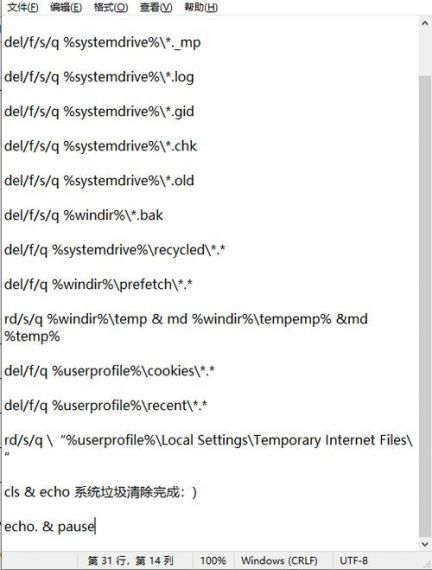
cleanmgr命令
1、打开“运行”页面:按下Win + R键,输入“cleanmgr”,点击确定。
2、等待检测存在的垃圾:系统会自动检测并列出可清理的垃圾文件类型。
3、选择对应的“驱动器”:一次只能清理一个位置,多个位置可以重复操作步骤。
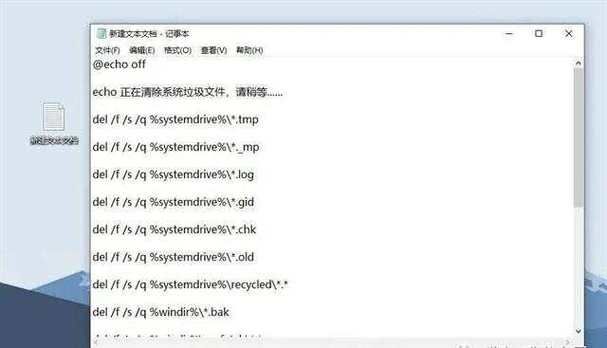
4、勾选要删除的文件:在列表中勾选需要删除的文件类型,然后点击“确定”。
5、等待清理完成:系统会自动删除选中的垃圾文件,完成后即可关闭窗口。
文本文档批处理文件
1、创建文本文档:右击桌面空白处,选择“文本文档”。
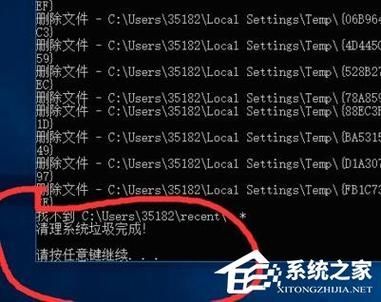
2、编写批处理代码:在文本文档中输入以下代码:
```batch
@echo off
pause
echo 正在清理系统垃圾文件,请稍等.....
del /f /s /q %systemdrive%\*.tmp
del /f /s /q %systemdrive%\*._mp
del /f /s /q %systemdrive%\*.log
```
这段代码会删除系统中的临时文件、内存转储文件和日志文件。
3、保存并修改文件类型:将文本文档另存为.bat格式的文件,清理垃圾.bat”。
4、运行批处理文件:双击刚才保存的.bat文件,系统会自动执行清理操作。
其他cmd命令
除了上述两种方法外,还可以使用其他cmd命令来清理系统垃圾,
1、cleanmgr.exe:该命令会打开Windows的磁盘清理工具,可选择性地清理C盘垃圾,提高电脑性能。
2、cleanmgr/sageset:1&cleanmgr/sagerun:1:该命令可以清理掉无用的系统文件,包括Windows升级备份和旧的系统还原点。
3、del/s/qC:\Users\YourUsername\Downloads:通过该命令可以删除下载文件夹中的临时文件,回收存储空间。
4、del/s/q%temp%:该命令可以删除C盘中的临时文件,释放大量存储空间。
5、rd/s/qC:\$Recycle.Bin:通过该命令可以彻底清空回收站,删除已删除文件的占用空间。
定期清理系统垃圾是保持电脑高效运行的重要措施,通过使用cleanmgr命令和文本文档批处理文件,以及其他cmd命令,可以有效地清理系统中的临时文件、缓存文件、日志文件等垃圾文件,提高电脑性能,建议每周进行一次系统垃圾清理,以保持系统的整洁和高效。


